在CentOS 7的U盘安装过程中,用户可能会遇到各种错误和问题,下面将详细分析这些常见问题及其解决方法:
1、启动时找不到安装文件
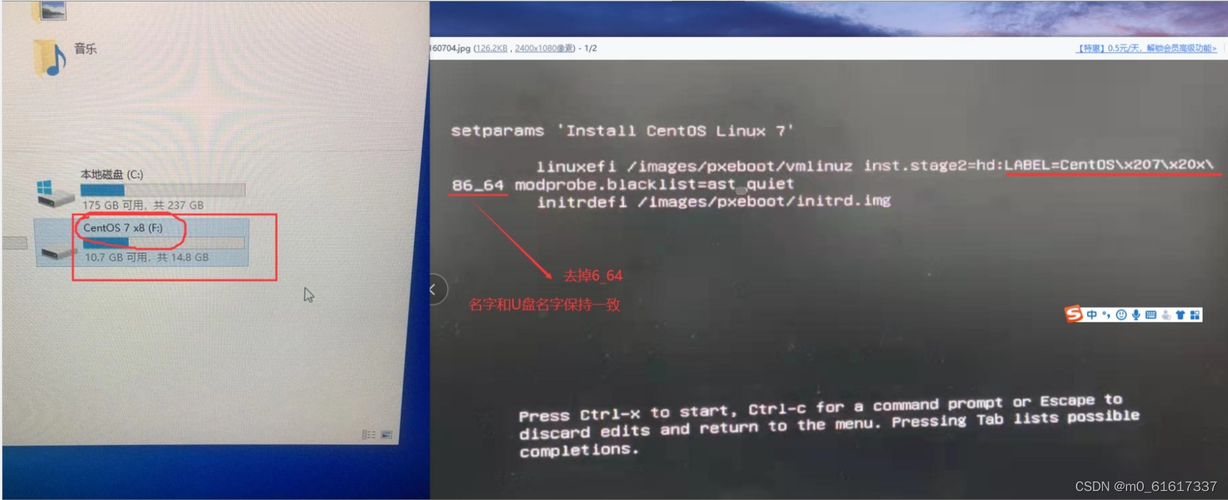
问题描述:在启动过程中,提示找不到安装文件的位置。
解决方法:在开机时按Tab键编辑开机选项,如果是UEFI启动则按e进行编辑,将默认的信息修改为linuxddnomodeset,然后按下Ctrl+X进入下一步,如果仍然无法找到安装文件,可以查看U盘所在位置,并指定正确的路径。
2、/dev/root does not exist
问题描述:启动过程中出现/dev/root does not exist错误。
解决方法:此错误通常是由于U盘路径未正确指定,在启动菜单中选择e进入编辑模式,将第二行中的LABEL=CentOS\x207\x20\x86_64改为hd:/dev/sdc4(具体设备名称需根据实际情况确定),然后保存并重启。
3、刻录镜像时只能刻录一个6MB大小的EFI文件夹
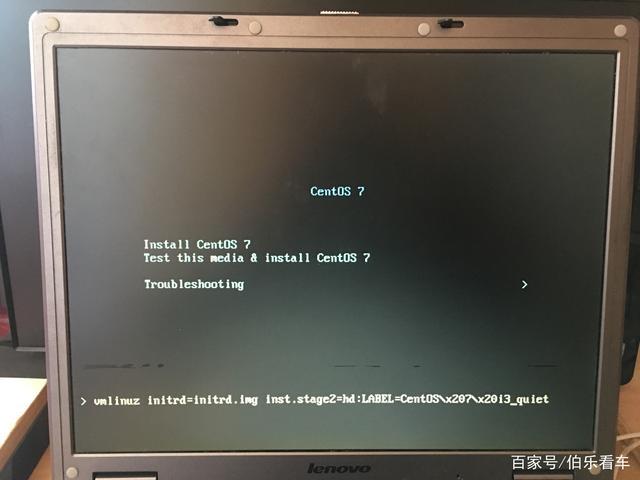
问题描述:使用某些工具刻录镜像时,U盘容量仅为6MB,无法正常刻录完整镜像。
解决方法:使用UltraISO打开ISO文件,确保刻录成功,也可以重新制作启动盘,确保U盘能够被识别和使用。
4、开机卡在Press the key to begin the installation process界面
问题描述:在启动过程中卡在“Press the key to begin the installation process”界面。
解决方法:按下Tab键,然后输入命令vmlinuz initrd=initrd.img linux dd quiet,列出所有设备以识别U盘,将找到的设备名称替换到inst.stage2=hd:/dev/sdb4(根据实际情况调整)后回车继续安装。
5、安装过程中卡在某个界面
问题描述:安装过程中可能会卡在某个界面,需要输入命令才能继续。
解决方法:在卡住的界面输入命令cd /dev和ls,找到U盘对应的设备名称(如sda4),重启电脑并进入编辑界面,将安装路径改为正确的U盘路径(如hd:/dev/sda4),然后继续安装。
通过以上步骤,通常可以解决CentOS 7 U盘安装过程中遇到的大部分问题,如果问题仍然存在,建议检查硬件兼容性或尝试其他安装介质。
相关FAQs
1、为什么U盘安装CentOS 7时会出现“/dev/root does not exist”错误?
这是因为安装程序没有找到正确的根目录位置,通常需要手动指定U盘的路径来解决这个问题。
2、如何确认U盘的路径以便在安装过程中使用?
在启动过程中,可以通过输入命令cd /dev和ls来查看设备列表,识别出U盘的设备名称(如sda4),然后在安装过程中使用该路径。
CentOS 7的U盘安装虽然可能遇到一些问题,但通过合理的操作和适当的工具,这些问题是可以解决的,希望以上内容对您有所帮助。










